Twitter から GIF を保存する方法を探しているが方法がわからない場合は、ここが正しい場所です。この記事では、TwitterからGIFを保存する方法を説明します。単純に右クリックして Web サイトから GIF を保存するのとは異なり、Twitter の操作は異なります。 Twitter に GIF をアップロードすると、自動的に短いビデオ形式に変換されるため、GIF 画像を直接保存できません。ただし、不可能というわけではありません。 TwitterからGIFを保存する方法を見てみましょう。
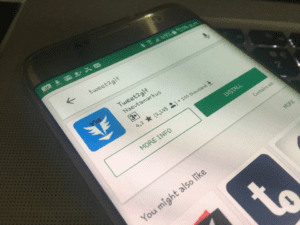
Twitter から GIF を保存する方法: ガイド
- まず、次のリンクにアクセスして、 Tweet2gif アプリ。
- アプリをインストールしたら、デバイスで Twitter を開き、保存したい GIF を選択します。
- 次に、オプションの矢印をクリックして、次の選択肢のメニューを表示します。
- 「ツイートへのリンクをコピー」をタップし、アプリドロワーから Tweet2Gif アプリを開きます。
- Tweet2Gif アプリでは、コピーしたツイートの URL を貼り付ける必要があります。
- Tweet2Gif では、「MP4 をダウンロード」と「GIF をダウンロード」という XNUMX つのオプションが表示されます。 「GIFをダウンロード」をタップします。
- 数秒待つと、GIF がギャラリーに保存されます。プロセスが完了したら、ギャラリーに移動し、Tweet2gif フォルダーに移動して、ダウンロードした GIF を見つけます。
おめでとう!これで、Twitter から GIF 画像が正常に保存されました。面白いミーム、感動的なアニメーション、かわいいリアクションなど、インターネット接続を必要とせずに、いつでもどこでも新しい GIF を楽しむことができます。
保存した GIF にアクセスするには、デバイスで Google フォト アプリを開き、[ライブラリ] タブに移動するだけです。そこから「アーカイブ」フォルダーを選択して、保存したすべての GIF を表示します。キーワードやフレーズを使用して特定の GIF を検索することもできます。探している GIF を見つけたら、メッセージング アプリ、ソーシャル メディア プラットフォーム、または電子メールを介して友達と共有できます。あるいは、プレゼンテーション、ビデオ、またはその他のクリエイティブなプロジェクトで使用して、視覚的なセンスを追加することもできます。
以上です! Twitter から GIF を保存する方法がわかりました。友達と共有したり、プレゼンテーションで使用したり、自分だけで楽しみたい場合でも、このシンプルなプロセスでお気に入りの GIF を簡単に保存してアクセスできます。楽しく節約しましょう!
Android 用の無料の HD 壁紙もチェックしてください。 画面を美しくする5K壁紙 および ギャラクシーフォールドの壁紙.
この投稿に関するご質問は、以下のコメント欄にご記入ください。
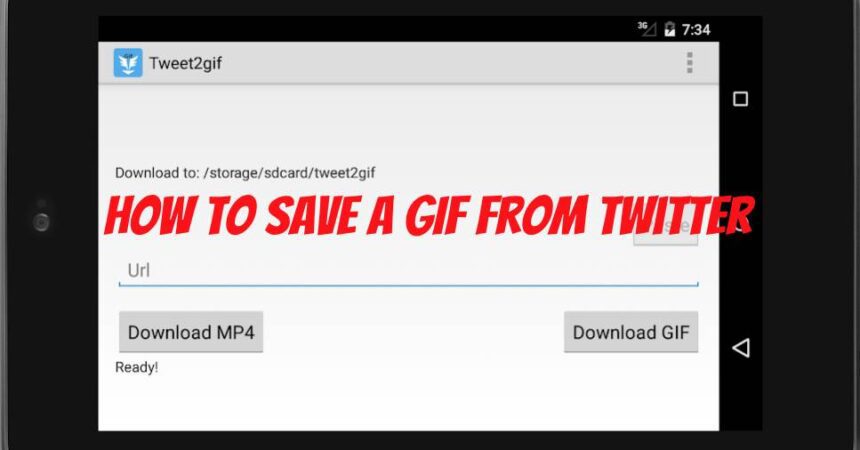




![何をするか:メッセージを取得した場合」サーバーから情報を取得中にエラーが発生する[RPC:S-7:AEC-0] 何をするか:メッセージを取得した場合」サーバーから情報を取得中にエラーが発生する[RPC:S-7:AEC-0]](https://www.android1pro.com/wp-content/uploads/2016/03/a9-a1-5-270x225.jpg)
